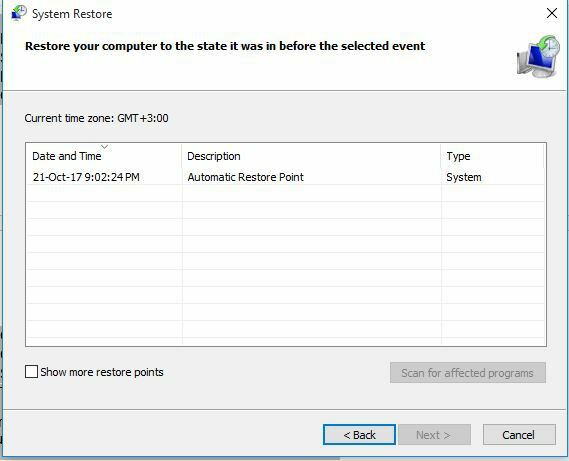- Иногда Filmora не открывается в Windows 11, и кажется, что у версии X больше всего претензий по этому поводу.
- Чтобы предотвратить сбой Filmora, первым способом является запуск средства устранения неполадок ОС, которое оказалось полезным для некоторых пользователей.
- Поскольку эта проблема может быть связана с проблемами драйверов, мы настоятельно рекомендуем обновить их до последней версии.
- Если Filmora вылетает при открытии в Windows 11, удаление и повторная установка программы может быть полезным вариантом.

Это программное обеспечение исправит распространенные компьютерные ошибки, защитит вас от потери файлов, вредоносных программ, сбоев оборудования и оптимизирует ваш компьютер для достижения максимальной производительности. Исправьте проблемы с ПК и удалите вирусы прямо сейчас, выполнив 3 простых шага:
- Скачать Restoro PC Repair Tool который поставляется с запатентованными технологиями (патент доступен здесь).
- Нажмите Начать сканирование чтобы найти проблемы с Windows, которые могут вызывать проблемы с ПК.
- Нажмите Починить все для устранения проблем, влияющих на безопасность и производительность вашего компьютера
- Restoro был загружен 0 читатели в этом месяце.
Wondershare Filmora - это программа для редактирования видео, которая привлекла много внимания за последнее время. Однако некоторые пользователи сообщили, что это программное обеспечение не открывается на Windows 11.
По-видимому, эта проблема чаще всего возникает в последней версии, называется Filmora X. Стоит отметить, что это относится к программному обеспечению, у которого нет активной лицензии.
Есть и другие соответствующие объяснения этой проблемы, и наиболее частые из них связаны с ошибочными обновлениями для ваших программных компонентов.
Мы сделали подборку лучших решений, которые могут исправить сбои вашего приложения для редактирования видео в Windows 11.
Что делать, если при открытии Filmora вылетает?
1. Проверьте обновления Windows
- Открыть Настройки.

- Перейти к Центр обновления Windows.

- Выбирать Проверить обновления.

Проверка общих обновлений ОС - это обязательное первое действие при возникновении любых проблем на вашем компьютере.
Некоторые проблемы могут быть вызваны несвоевременным обновлением компонентов. Таким образом, вы должны убедиться, что Windows автоматически загрузила и применила последние исправления.
Однако, если этот вариант не сработал, продолжайте читать это руководство, чтобы узнать о варианте, который поможет, если Filmora не открывается в Windows 11.
2. Запустите средство устранения неполадок
- Открыть Настройки.
- Перейти к Система, затем выберите Устранение неполадок.

- Выбирать Другие средства устранения неполадок.

- Искать Средство устранения неполадок совместимости программ, затем щелкните Запустить кнопка.

Запуск средства устранения неполадок ОС автоматически просканирует и порекомендует проблемы, связанные с Filmora. Если ваше приложение по-прежнему не работает, проверьте параметры, перечисленные ниже.
3. Удалите и переустановите программу
- Открыть Настройки.
- Перейти к Программы.

- Искать Filmora, щелкните три вертикальные точки, затем выберите Удалить.
- Зайдите на сайт производителя, затем загрузите нужную версию.
- Следуйте инструкциям на экране, чтобы переустановить программу.
Вам также следует попытаться установить Filmora на другой диск, отличный от диска C. Этот метод оказался полезным для других пользователей.
4. Обновите соответствующие драйверы
- Открыть Диспетчер устройств.
- Расширять Видеоадаптеры, затем щелкните правой кнопкой мыши нужный графический драйвер и выберите Обновить драйвер.

- Выбирать Автоматический поиск драйверов.

Производители обновлений драйверов готовят последние выпуски, поэтому следите за нашими статьями, чтобы быть в курсе последних новостей.
Мы постарались выбрать только надежные решения для тех случаев, когда Filmora не запускается в Windows 11. Таким образом, хотя бы один из них должен работать в вашей конкретной ситуации.
Проверка полной Обзор сборки Windows 11 обязательно поможет вам лучше понять, как работает новейшая версия ОС.
Кроме того, поскольку ваш отзыв важен для нас, не стесняйтесь делиться им в разделе комментариев ниже.
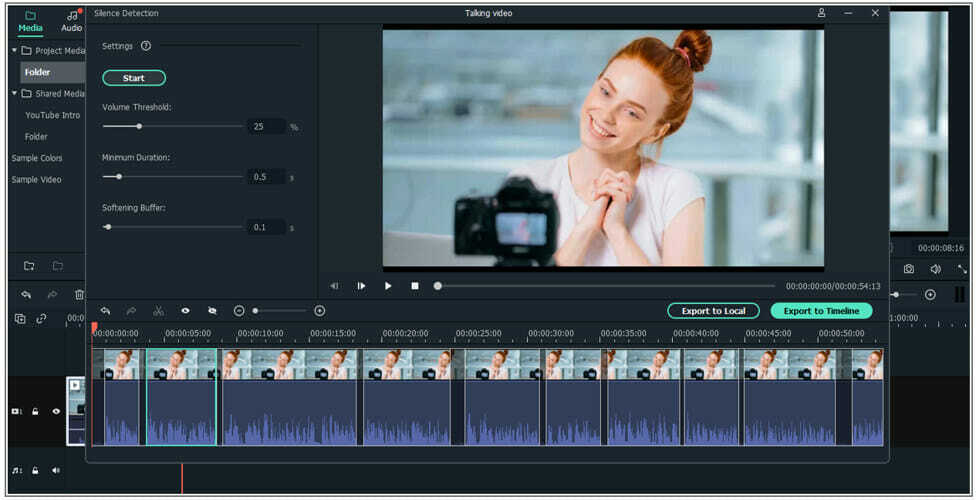
![5 лучших программ для анимированных лирических видео [Руководство на 2021 год]](/f/8fa024644aebc642d8fe02f41ec32a86.jpg?width=300&height=460)